Hogyan készítsünk egy fényképet fekete-fehér Photoshop
Mi megszoktuk minden rendelkezésre álló fotót a világos színek. A modern technológia lehetővé teszi, hogy tartani emlékbe színes kép az élet. De néha ez egy fekete-fehér fotó a kívánt hangulat megteremtésében, közvetíti a hangulat az érzékeket. A fényerő színes fényképek gyakran eltereli a figyelmet a fontos tárgy képét. Fekete-fehér változat, bizonyos esetekben segít abban, hogy a létesítmények kifejezőbb, vonzóbb. Néhány rajongó kíváncsi, hogyan lehet, hogy a kép fekete-fehér a Photoshop. hogyan deszaturációjához azt.

Az egyik módja, Art képek feldolgozása - teszi monokróm
Munka szín Photoshop
Adobe Photoshop lehetővé teszi, hogy módosítsa a színes fénykép, így a fekete-fehér, több szempontból is. hozzon létre egy példányt a „Háttér” réteg van szüksége, bármely módon az elején. Ezután válassza ki, hogyan lehet a fekete-fehér fotó a Photoshop, kényelmes Önnek.
1. szürkeárnyalatos
Megnyitása után a képet Adobe Photoshop, menjen a szakasz Image (Kép). Ott, kattintson a Mode (Mód) a megjelenő listában válassza szürkeárnyalatos (fekete-fehér). A kép fekete-fehér.
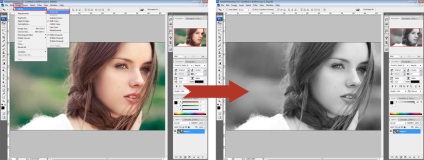
Az első módszer a legegyszerűbb, de nem adja a legjobb minőségű eredmények
Nagyon gyors, könnyű út, de a minősége alacsony, akkor a kontraszt alacsony.
2. Az elszíneződés
Használhatja egy egyszerű fogadás a Photoshop. Ő is gyors és egyszerű. Ugyanebben a szakaszban található kissé lejjebb képfunkciót beállítások (Javítás) szerepel a listán, válassza Desaturate (elszíneződött). Akkor végre ezt a műveletet a billentyűkombinációt Shift + Ctrl + U.
A kép gyenge minőségű fog megjelenni, alacsony kontrasztú, lapos, kissé homályos, de a fő feladat -, hogy a kép fekete-fehér - lesz végrehajtva.
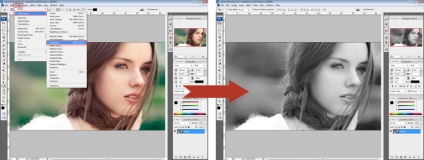
A billentyűzet használata Shift + Ctrl + U
3. csatornás keverő
A fenti módszerek könnyen megvalósítható, de mindegy, fekete-fehér kép, mi elsősorban vonz a kontraszt magas szintű mélységet. Mivel a Photoshop, hogy a fekete-fehér kép, annak ellenére, hogy ez volt a magas színvonalú. Nincs elég egyszerűen elszíneződik, akkor kell, hogy több korrekciós réteg színtelítettséget. Az eredeti kép ebben a megvalósításban nem változik. Kövesse az algoritmus:
- Nyílt Photoshop Csatornák fület (Channels) mellett található a lapon Layers (Rétegek). Egyenként kattintson a különböző csatornákon (piros, kék, zöld), látni fogja a különbséget a képek. Photo volt fekete-fehér, módosítsa a telítettség specifikus kiválasztott színeket. Látni fogja, hogy milyen csatornán a kép elmosódott, a kontraszt elveszett;
- Nyitott csatornák keverő eszköz a Photoshop Csatornakeverő, átadva neki az úton fotó - jelölje be a Monochrome doboz, hogy készítsen egy fekete-fehér kép. Mozgó a csúszkák segítségével válassza ki a kívánt színtelítettséget. A teljes 100% érték, hagyja, ha nem akarja megváltoztatni a képet kivilágosodott, vagy 110% világosabb képet;
- Akkor általában sötétebbé vagy világosabbá a képet kontrasztbeállítások;
- A beállítások alkalmazásához kattintson az OK gombra.
Tehát, ha már megvan, hogy egy mély, gazdag kép, mint amikor az automatikus szín átutalással fekete-fehér fotó.
4. Az csatornák
Kiváló minőségű fénykép kapja a kezelést követően:
- Nyissa meg a képet;
- Ismétlődő Ctrl + J;
- A Rétegek lapon tegye helyett normál Soft Light - lágy fény mód;
- Keverjük össze az alsó réteg kombinációja lehet a Ctrl + E;
- Az eszköztár a bal gombbal a kis fekete-fehér négyzetek, közel a színbeállítások (alapértelmezett előtér és a háttér színe), vagy csak nyomja meg a D;
- Hozzon létre egy gradiens térkép;
- Járni az úton Kép - Korrekciók - Gradient Map. Kattintson az OK gombra;
- Kattintson a Csatornák fület. Aztán ott van a Red csatorna (piros);
- A menüből válassza ki az összes (Select - Mind), illetve a kulcsok Ctrl + A;
- Másoljuk a kiválasztott gyorsbillentyűk Ctrl + C;
- Válassza ki az RGB csatornát és illessze be a másolt a vörös csatorna gombok Ctrl + V;
- Menj vissza a Rétegek panelen. Az új réteget állítsa a lágy fény módban, állítsa Áttetszőség 50%;
- Az egyesített fázisokat Ctrl + E.
Ily módon, a fényképek szerkesztése hosszabb, de a minősége sokkal jobb, telítettség.
Figyelemmel a fekete-fehér fotó a kép színes
A legegyszerűbb módja, - használja a History Brush. Meg kell elszíneződések kapcsolatba a fotók módszert gyakran használják a Shift + Ctrl + U. Ezután VÁLLALÁSÁRA eszköz History Brush Tool (History Brush), vagy nyomja meg az Y, ki az átláthatóság, a méret - és visszaadja a színét a kívánt részleteket. Tudod, hogy minden szín részleteket, mégis egyértelműen kerül kiosztásra a monokróm háttérképet bázisok.

Ha nem tudja, hogyan kell egy fényképet fekete-fehér Photoshop, használja a utasításokat. Könnyedén és gyorsan deszaturálni a fotó, vagy képes professzionális képet. hogy egy telített, nagy kontrasztú, mélység.